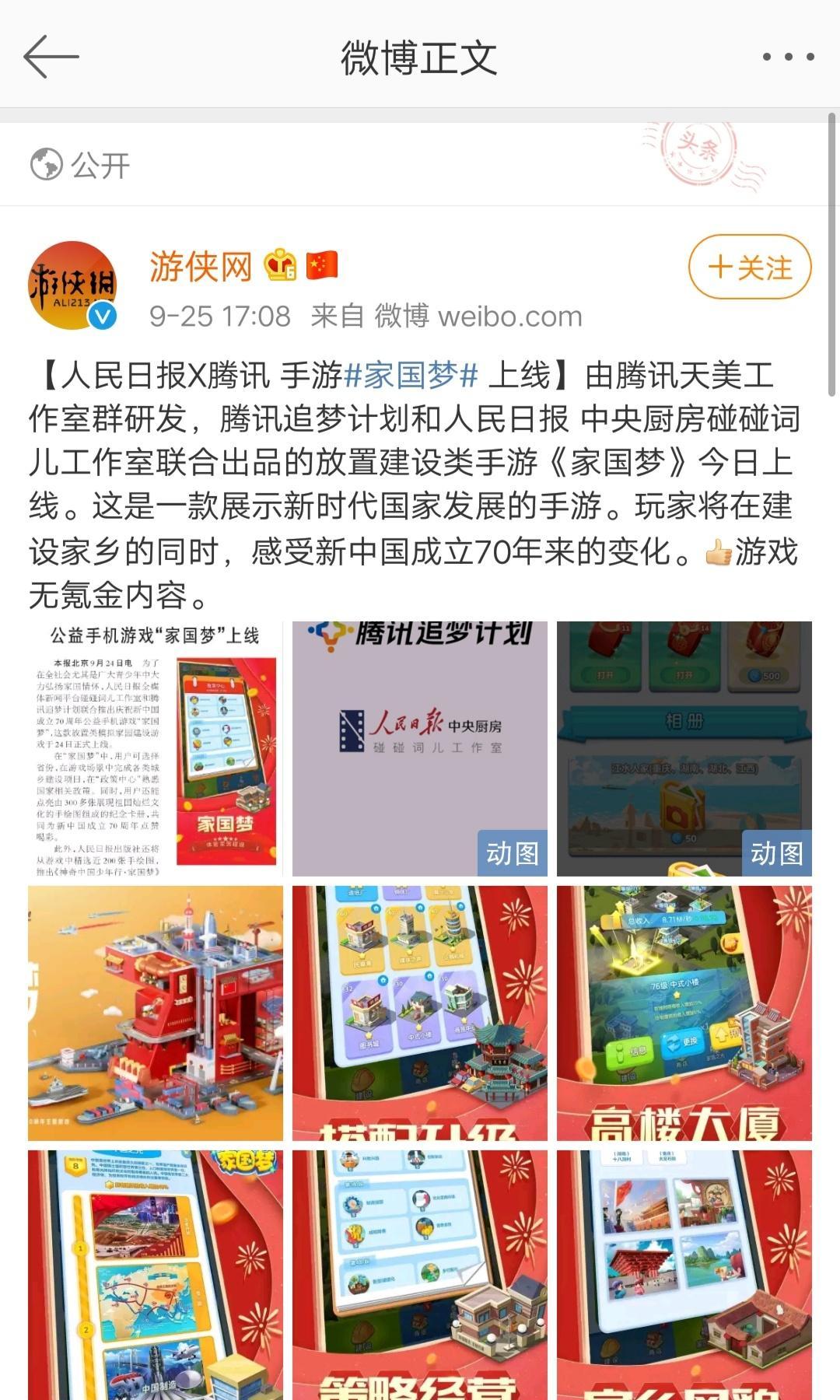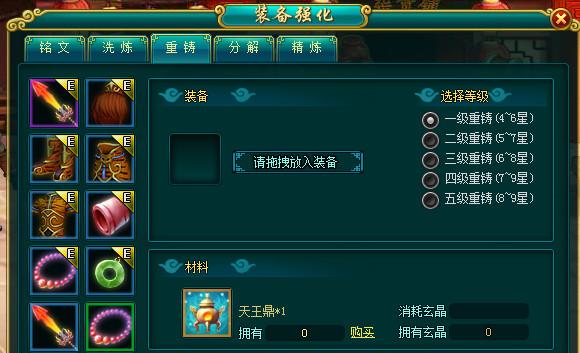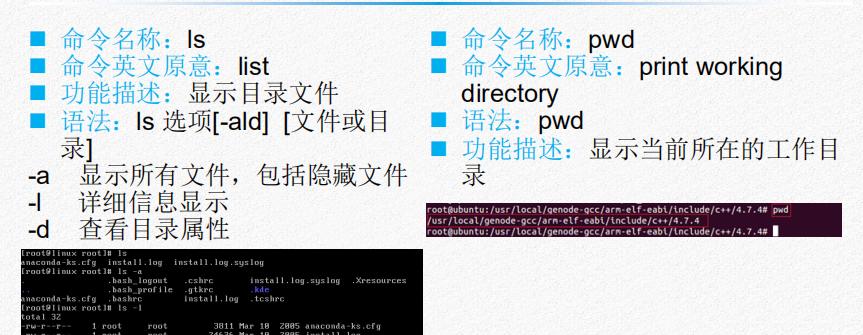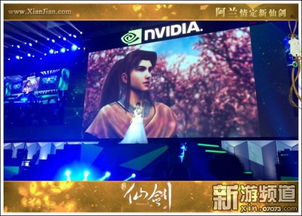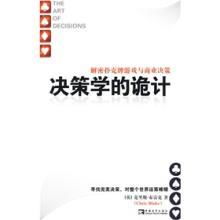Linux系统双显卡配置攻略,轻松实现高效运行!-zz系统之家
时间:2023-06-30 来源:网络 人气:
双显卡的配置对于喜欢游戏的玩家来说是非常必要的。但是,对于不熟悉Linux系统的用户来说,双显卡配置可能会成为一件头疼的事情。今天,我们将会教你如何轻松地配置双显卡。
首先,你需要在终端中输入以下命令:lspci|grepVGA。这个命令将会显示你的电脑上所有的显卡信息。接下来,你需要确定哪一个是集成显卡Linux系统如何配置双显卡?",哪一个是独立显卡。通常情况下Linux系统如何配置双显卡?",集成显卡的PCI总线编号是00:02.0,而独立显卡则是01:00.0。
接着,在终端中输入以下命令:sudonano/etc/X11/xorg.conf。这个命令将会打开X11配置文件。在文件末尾添加以下内容:
Section"Device"
Identifier"IntelGraphics"
Driver"intel"
BusID"PCI:0:2:0"
EndSection
Section"Device"
Linux系统如何配置双显卡?"_amd显卡linux驱动_linux系统怎么看电脑配置
Identifier"NvidiaGraphics"
Driver"nvidia"
BusID"PCI:1:0:0"
EndSection
这段代码将会告诉系统该如何使用两个不同品牌的显卡。
最后,在终端中输入以下命令:sudoprime-selectnvidia。这个命令将会告诉系统使用独立显卡进行渲染。
好了,现在你已经成功地配置了双显卡。如果你想要在游戏中使用独立显卡,只需要在游戏设置中将显卡选项设置为“Nvidia”即可。
总结一下,配置双显卡并不是一件难事,只要按照上述步骤进行操作就可以了。希望这篇文章对你有所帮助。
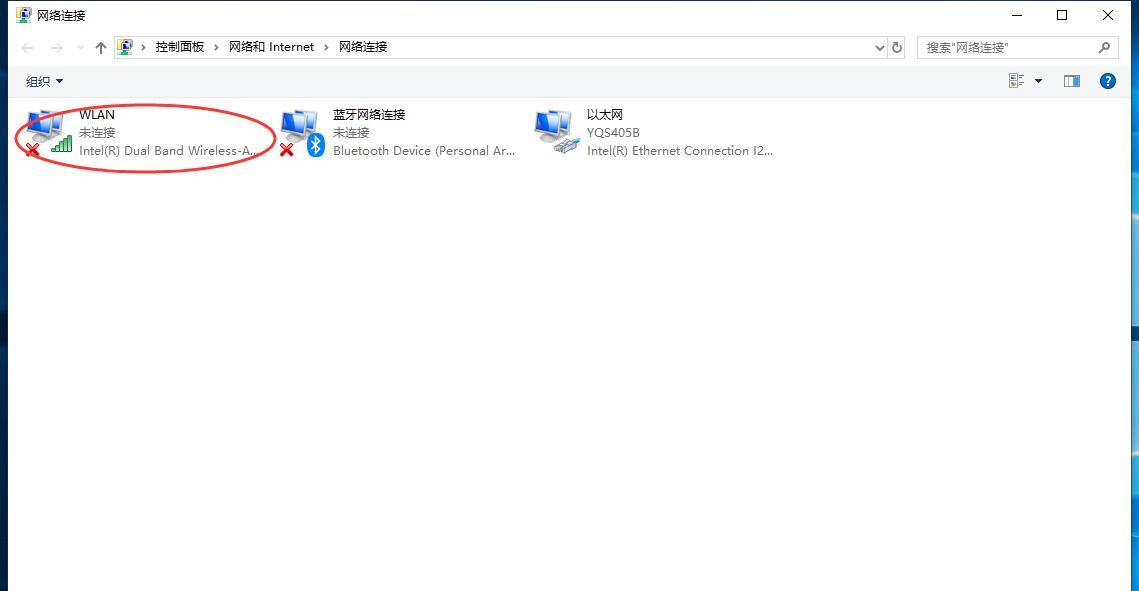
相关推荐
教程资讯
WinXp教程排行